Angularは、人気のあるオープンソースアプリケーション開発フレームワークです。これは非常に拡張性が高く、TypeScript/JavaScriptを使用してモバイルおよびWebアプリケーションを開発するために使用されます。小規模から大規模のアプリケーションをゼロから構築するために設計されています。 Angularアプリケーションを作成、管理、構築、テストするためのAngularCLIユーティリティを提供します。
この投稿では、CentOS 8にAngular(CLI)をインストールする方法を紹介します。
- CentOS8を実行しているサーバー。
- ルートパスワードはサーバーで構成されています。
Node.jsをインストール
Angularをインストールするには、Node.jsをサーバーにインストールする必要があります。インストールされていない場合は、次のコマンドでインストールできます。
curl -sL https://rpm.nodesource.com/setup_14.x | bash -
dnf install nodejs -y
インストールが完了したら、次のコマンドを使用して、インストールされているNode.jsのバージョンを確認します。
node --version
出力:
v14.16.1
次のコマンドを使用して、NPMのバージョンを確認することもできます。
npm --version
出力:
6.14.12
Angular/CLIのインストール
これで、次のコマンドを実行してAngular/CLIをインストールできます。
npm install -g @angular/cli
インストールしたら、次のコマンドを使用して、インストールされているバージョンのAngular/CLIを確認します。
ng --version
次の出力が得られるはずです:
_ _ ____ _ ___
/ \ _ __ __ _ _ _| | __ _ _ __ / ___| | |_ _|
/ ? \ | '_ \ / _` | | | | |/ _` | '__| | | | | | |
/ ___ \| | | | (_| | |_| | | (_| | | | |___| |___ | |
/_/ \_\_| |_|\__, |\__,_|_|\__,_|_| \____|_____|___|
|___/
Angular CLI: 11.2.7
Node: 14.16.1
OS: linux x64
Angular:
...
Ivy Workspace:
Package Version
------------------------------------------------------
@angular-devkit/architect 0.1102.7 (cli-only)
@angular-devkit/core 11.2.7 (cli-only)
@angular-devkit/schematics 11.2.7 (cli-only)
@schematics/angular 11.2.7 (cli-only)
@schematics/update 0.1102.7 (cli-only)
Angularを使用してアプリケーションを作成する
Angular / CLIは、本番環境とローカル環境でアプリケーションを作成してデプロイするためのより簡単な方法を提供します。
hello-worldという名前の新しいアプリケーションを作成するには、次のコマンドを実行します。
ng new hello-world
アプリケーションが作成されたら、ディレクトリをhello-worldに変更し、次のコマンドを使用してアプリケーションを起動します。
cd hello-world
ng serve
次の出力が表示されます。
** Angular Live Development Server is listening on localhost:4200, open your browser on http://localhost:4200/ ** ? Compiled successfully. ? Browser application bundle generation complete. Initial Chunk Files | Names | Size styles.css | styles | 119 bytes 4 unchanged chunks Build at: 2021-04-07T05:56:55.420Z - Hash: 7af40beb75c73ecdc1c9 - Time: 523ms ? Compiled successfully.
ご覧のとおり、アプリケーションが起動し、locahostのポート4200でリッスンしています。
CTRL + Cを押します アプリケーションを停止します。
特定のIPアドレスまたはポートでアプリケーションを起動する場合は、次のコマンドを実行します。
ng serve --host 0.0.0.0 --port 3000
次の出力が得られるはずです:
Initial Chunk Files | Names | Size
vendor.js | vendor | 2.69 MB
polyfills.js | polyfills | 128.74 kB
main.js | main | 56.94 kB
runtime.js | runtime | 6.15 kB
styles.css | styles | 119 bytes
| Initial Total | 2.87 MB
Build at: 2021-04-07T05:58:19.494Z - Hash: d50a7bd2c684713d3b6b - Time: 11348ms
** Angular Live Development Server is listening on 0.0.0.0:3000, open your browser on http://localhost:3000/ **
? Compiled successfully.
この時点で、Angularアプリケーションが起動し、すべてのネットワークインターフェイスのポート3000でリッスンします。これで、URL http:// your-server-ip:3000を使用してアクセスできます。 次のページにアプリケーションが表示されます:
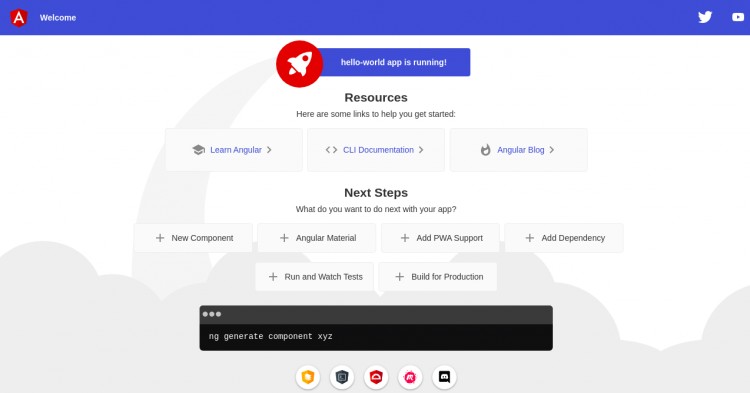
おめでとう!これで、AngularがCentOS 8に正常にインストールされました。これで、Angularを使用した最初のアプリケーションの構築を開始し、本番環境にデプロイできます。